Jak otestovat teplotu CPU vašeho počítače
Co vědět
- Windows: Stáhněte a spusťte jeden z těchto bezplatných monitorů teploty: SpeedFan, Skutečná teplota, Teploměr CPU, nebo Teplota jádra.
- Mac: Nainstalujte Monitor systému aplikace na liště nabídek pro nepřetržité sledování vašeho systému.
- Linux: Přečtěte si teplotu CPU z příkazového řádku pomocí příkazu Im_sensors balíček, nebo použijte Intel Power Gadget nářadí.
Tento článek vysvětluje, jak otestovat teplotu procesoru v počítači pomocí aplikace ke stažení pro počítače se systémem Windows, Mac nebo Linux.
Jak otestovat teplotu počítače se systémem Windows
Pomocí bezplatného nebo levného monitorovacího programu zkontrolujte vnitřní teplotu procesoru vašeho počítače, abyste zjistili, zda není příliš horký. Pokud váš počítač ukazuje příznaky přehřátí, jako je neustále běžící ventilátor nebo časté zamrzání obrazovky, takové nástroje vám mohou pomoci určit, zda je třeba podniknout kroky k vychladit PC.
K dispozici je několik programů pro sledování teploty, které vám mohou zobrazit teplotu procesoru a další podrobnosti o systému, jako je zatížení procesoru, napětí a další. Některé programy mohou také automaticky upravit rychlost ventilátoru vašeho počítače pro dosažení nejlepšího výkonu. Programy, které můžete použít, závisí na vašem OS.
Ujistěte se, že zvolený program pro kontrolu teploty CPU je kompatibilní s operačním systémem vašeho počítače.
Mezi monitory teploty dostupné pro počítače se systémem Windows patří:
- SpeedFan: Kromě sledování otáček ventilátoru, napětí a teplot procesoru pomocí interních senzorů vašeho počítače dokáže SpeedFan také určit váš pevných disků teplota. Odlehčená aplikace nabízí manuální ovládání ventilátoru a snadno srozumitelné tabulky a grafiku.
- Skutečná teplota: Real Temp monitoruje teplotu pro všechny jednojádrové, dvoujádrové a čtyřjádrové procesory Intel. Kromě zobrazení teploty a zatížení procesoru vám ukazuje bezpečnou maximální provozní teplotu CPU. Skutečná teplota také sleduje nejvyšší a nejnižší teploty vašeho počítače.
- Teploměr CPU: Teploměr CPU je další bezplatný tester teploty CPU pro Windows, který je jednoduchý a účinný. Program zobrazuje teplotu pro každé jádro CPU. Máte možnost přepínat mezi stupni Celsia a Fahrenheita.
- Teplota jádra: Core Temp podporuje řadu procesorů a může zobrazit teplotu každého jádra vedle vašeho Oznámení systému Windows 10. Obsahuje užitečnou možnost ochrany proti přehřátí, která vás upozorní, když je dosaženo kritické teploty. Core Temp obsahuje další možnosti, jako je zobrazení nejvyšší teploty na procesor nebo zahrnutí teploty pro všechna jádra, což vám umožní sledovat další věci, jako je zatížení a RAM použití, změna intervalu dotazování teploty a zobrazení podrobných informací souvisejících s CPU, jako je rychlost sběrnice a maximální VID. Core Temp se pokusí automaticky nainstalovat videohru spolu s testerem CPU. Během instalace zrušte zaškrtnutí vedle této možnosti.
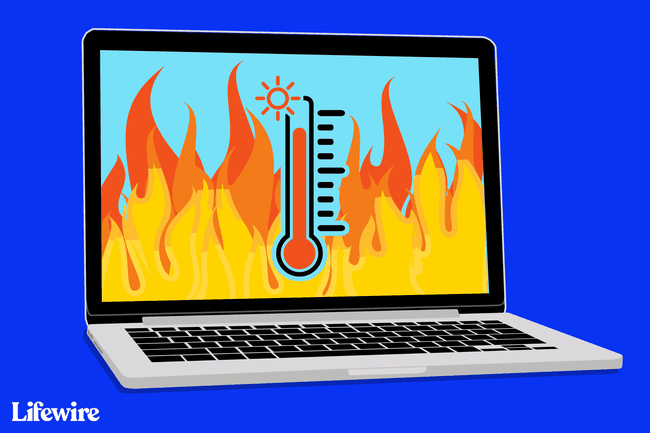
Pokud máte procesor Intel Core, můžete použít nástroj Intel Power Gadget, který pro snadné srovnání zobrazuje aktuální teplotu vedle maximální teploty.
Testery teploty CPU pro Linux a Mac
Uživatelé Linuxu mohou číst teplotu CPU z příkazového řádku pomocí balíčku lm_sensors. Prostě nainstalovat balíček Linux a spusťte příslušný příkaz. Pokud má váš počítač procesor Intel Core, můžete také použít nástroj Intel Power Gadget.
Uživatelé Mac by si měli stáhnout Monitor systému. System Monitor je softwarová sada pro macOS, která se nachází na liště nabídek. Kromě teploty CPU zobrazuje také zátěž zpracování, spotřebu RAM, aktivitu disku, úložný prostor a další.
Jaká je ideální teplota CPU?
Můžete vyhledat specifikace teploty pro procesor Intel nebo AMD ve vašem počítači, ale maximální teplota pro většinu procesorů se pohybuje kolem 100 stupňů Celsia (212 stupňů Fahrenheita). Váš počítač se pravděpodobně sám vypne, než dosáhne této horní hranice.
Optimální provozní teplota je 50 stupňů Celsia (122 stupňů Fahrenheita) nebo nižší, podle SpeedFan program sledování teploty, ačkoli mnoho novějších procesorů je pohodlných při 70 stupních Celsia (158 stupních Fahrenheita).
FAQ
-
Jak mohu snížit teplotu základní desky počítače?
Podnikněte kroky, jako je udržování proudění vzduchu kolem zařízení a vyhýbání se overlocking na udržujte počítač v pohodě. Můžete také vyzkoušet pokročilejší způsoby chlazení pro stolní PC, jako je např kapalinové chlazení, který funguje jako radiátor pro vaše počítačové procesory.
-
Jak zkontroluji teplotu základní desky v systému Windows 10?
Používejte bezplatný monitorovací software, jak je uvedeno výše. Další možností je nastavit teplotní strop a upravit rychlost ventilátoru z Nastavení ventilátoru CPU v BIOSu. Vstupte do systému BIOS ve Windows 10 pomocí klávesové zkratky nebo spuštění do Nastavení firmwaru UEFI z Nastavení > Aktualizace a zabezpečení > Zotavení > Pokročilé spouštění > Restartovat nyní.
